Heim >häufiges Problem >Wie ändere ich das Desktop-Netzwerk des Win10-Computers wieder in ein Netzwerk?
Wie ändere ich das Desktop-Netzwerk des Win10-Computers wieder in ein Netzwerk?
- PHPznach vorne
- 2023-07-14 08:45:051902Durchsuche
Warum ändert sich das Desktopsymbol des Win10-Netzwerkcomputers in „Netzwerk“? Kürzlich berichteten einige Kunden, dass sich der Name des Netzwerklogos auf dem Desktop in „Netzwerk“ geändert hat. Dies liegt daran, dass in der neuesten Version des vereinfachten Chinesisch von Microsoft ein Fehler vorliegt, der dazu führt, dass einige Systeminformationen in Englisch geändert werden nicht auf jedem Computer gleich. Wenn Sie ein Problem mit Ihrem Computer haben, gibt Ihnen der unten stehende Editor eine detaillierte Einführung, wie Sie es lösen können!
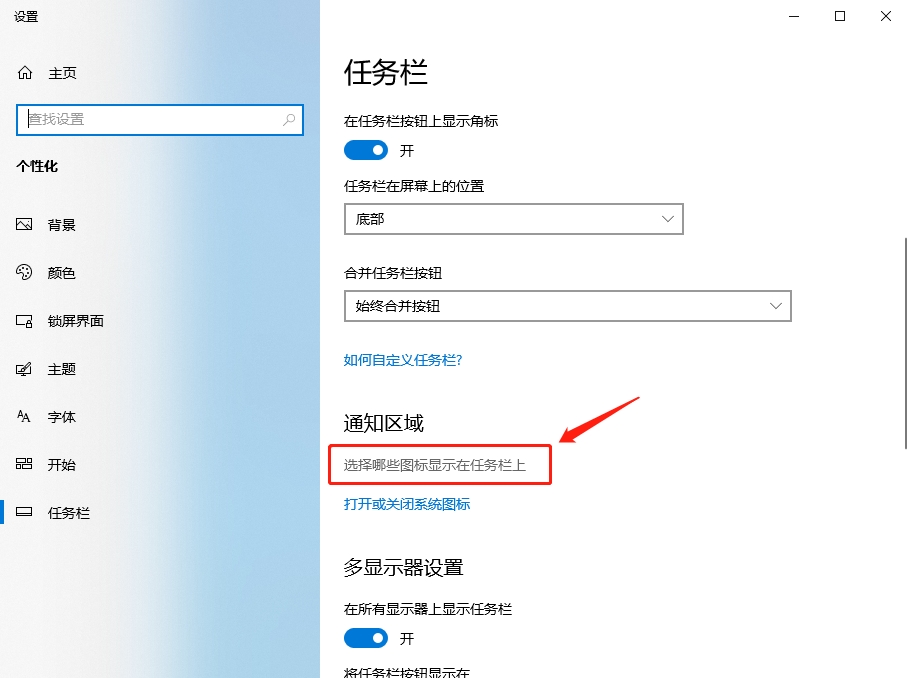
Wie ändere ich das Desktop-Netzwerk eines Win10-Computers wieder in ein Netzwerk?
Die erste Methode
Klicken Sie zunächst mit der rechten Maustaste auf das Taskleistensymbol auf dem Computerdesktop und wählen Sie im Popup-Menü „Taskleisteneinstellungen“.
Scrollen Sie auf der rechten Seite der Einstellungsseite nach unten, um „Wählen Sie aus, welches Logo auf dem Taskleistensymbol angezeigt werden soll“ zu finden, und klicken Sie zur Eingabe.
Zweite Methode
Rechtsklick auf den Windows-Desktop – Personalisieren.
Wenn das unten gezeigte Dialogfeld angezeigt wird, klicken Sie auf Desktopsymbole ändern.
Nachdem das Dialogfeld angezeigt wird, aktivieren Sie einfach das gewünschte Computer-Desktopsymbol.
Klicken Sie auf „Löschen“ und es wird erfolgreich sein.
Die dritte Methode
Klicken Sie auf dem Windows-Desktop auf Step-Bedienfeld.
Nachdem das Dialogfeld angezeigt wird, klicken Sie auf Darstellung und Personalisierung.
Klicken Sie nach der Eingabe auf Personalisieren.
Dann beginnen Sie einfach noch einmal mit dem zweiten Schritt der Methode zwei.
Das obige ist der detaillierte Inhalt vonWie ändere ich das Desktop-Netzwerk des Win10-Computers wieder in ein Netzwerk?. Für weitere Informationen folgen Sie bitte anderen verwandten Artikeln auf der PHP chinesischen Website!
In Verbindung stehende Artikel
Mehr sehen- Wo kann die Schließung des Kuaishou-Ladens beantragt werden?
- Was sind die Formatierungsstandards für Webtexte?
- Microsoft Store erhält eine neue Weboberfläche, die der von Windows 10 und 11 ähnelt
- Der Startvorgang ist nach der Neuinstallation von Win7 langsam. Die Lösung für den langsamen Startvorgang auf einem Win7-Computer nach der Neuinstallation des Systems.
- Einführung in das Herunterladen des Win7-Systems von Radish Home

